
طريقو 1: "ڊسڪ مئنيجمينٽ" مينيو
اڪثر ڪيسن ۾، "ڊسڪ مينيجمينٽ" مينيو ۾ هڪ نئون حصو سڌو سنئون ونڊوز 7. مان هڪ نئون ورها ent و آسان آهي، توهان کي پهرين هڪ منطقي حجم لاء مفت جڳهه کي اجاگر ڪرڻو پوندو جيڪڏهن اهو هڪ منطقي حجم جي صورت ۾ موجود نه هجي اڻ کليل جاء.
- اهو ڪرڻ لاء، "شروعات" کوليو ۽ "ڪنٽرول پينل" ڏانهن وڃو.
- هتي، "انتظاميه" سيڪشن چونڊيو.
- جديد درجي کي "ڪمپيوٽر مينيجمينٽ" کوليو.
- کاٻي مينيو ذريعي، "ڊسڪ مئنيجمينٽ" ڏانهن وڃو.
- جيڪڏهن هاڻي ڪا غير ضروري جڳهه ناهي، توهان کي هڪ موجوده منطقي حجم کي دٻائڻ سان ان کي اجاگر ڪرڻو پوندو. اهو طئي ڪيو ته توهان ڪهڙي حصي کي دٻائي سگهو ٿا.
- پي سي ايم تي ڪلڪ ڪرڻ کانپوء ۽ "ڪمپريسر ٽام" شيء کي بيان ڪريو.
- توقع رکو جيستائين پاڻمرادو اوزار طئي نه ٿئي ته ڪيتري دستياب جڳهه کمپريشن لاء مختص ڪئي وئي آهي.
- حجم سان رابطو جو هڪ ماسٽر ظاهر ٿيندو. هتي، هتي دستياب مقام جي ڊيگهه کي طئي ڪيو ۽ تبديل ڪريو، پوء ڪلڪ ڪريو.
- مکيه مينيو ڏانهن ٻاھر ويندڙ پاڻمرادو ٿيندو. اتي، اڻ پڙهيل جاء ڳوليو جيڪو ڪارو ۾ نمايان هوندو، PCM پاران، انهي تي ڪلڪ ڪئي ويندي ۽ PCM پاران منتخب ٿيندو.
- سادي حجم پيدا ڪرڻ جي ماسٽر ۾ فوري طور تي اڳتي وڌو.
- جيڪڏهن ضروري هجي ته سادي حجم جي سائيز کي تبديل ڪريو جيڪڏهن توهان چاهيو ٿا، مثال طور، هڪ ٻئي ورها part ي کي ٺاهڻ لاء مفت جڳهه تان. "اڳيون" تي ڪلڪ ڪريو لاڳاپيل پيرا ميٽر کي انسٽال ڪرڻ کان پوء.
- پاپ اپ مينيو مان هڪ آپشن چونڊڻ سان هڪ مفت ڊسڪ خطن مان هڪ کي تفويض ڪيو.
- فائل سسٽم کي منتخب ڪندي حجم کي ترتيب ڏيو. ٻي پيٽرولن جي تبديلي بغير سفارش جي ضرورت ناهي.
- نتيجن کي چيڪ ڪريو ۽ آپريشن مڪمل ڪريو جيڪڏهن اهو "تيار" تي ڪلڪ ڪري توهان تي ڪلڪ ڪري.
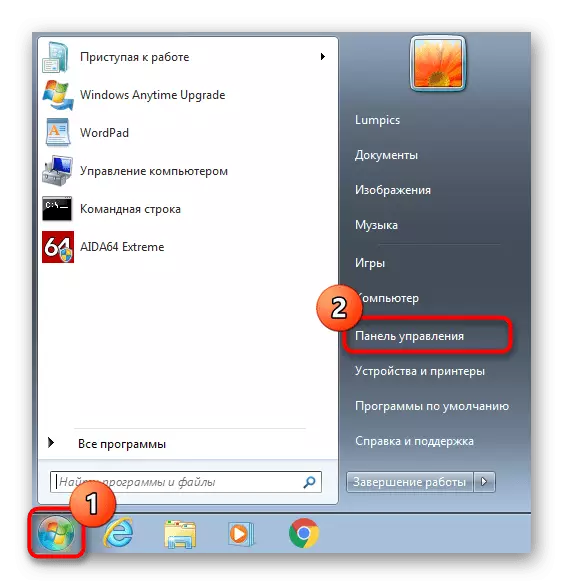

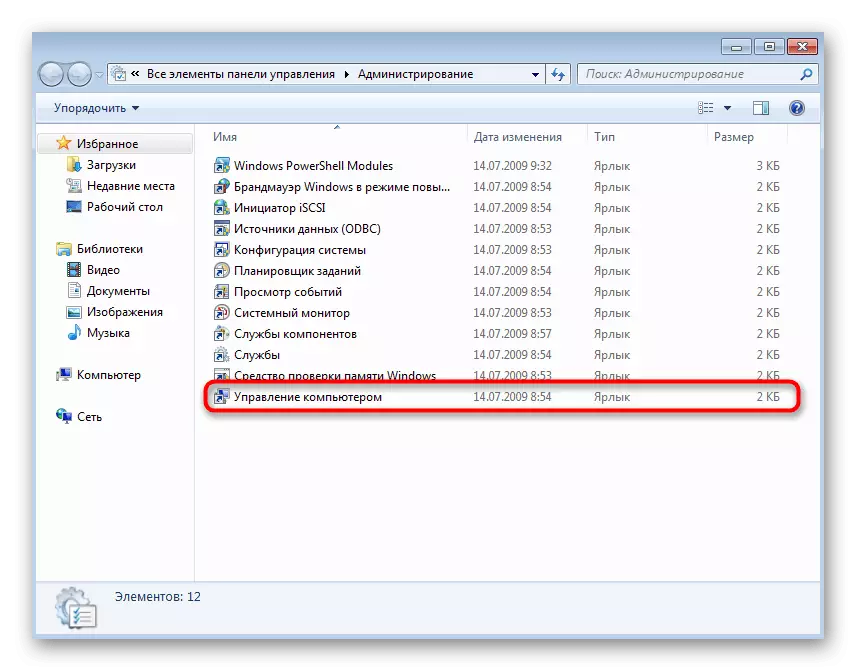

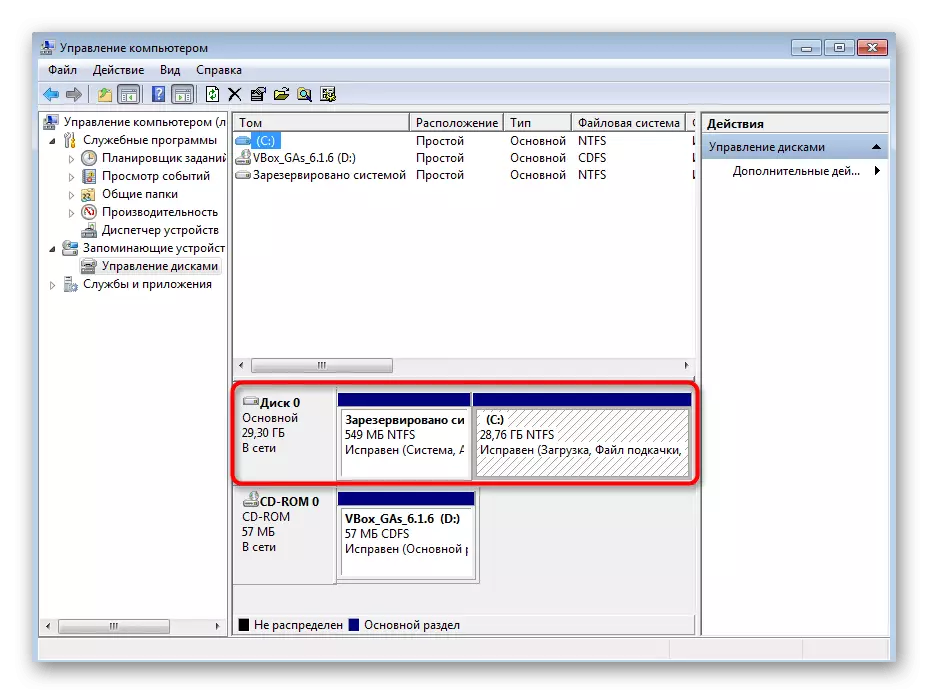
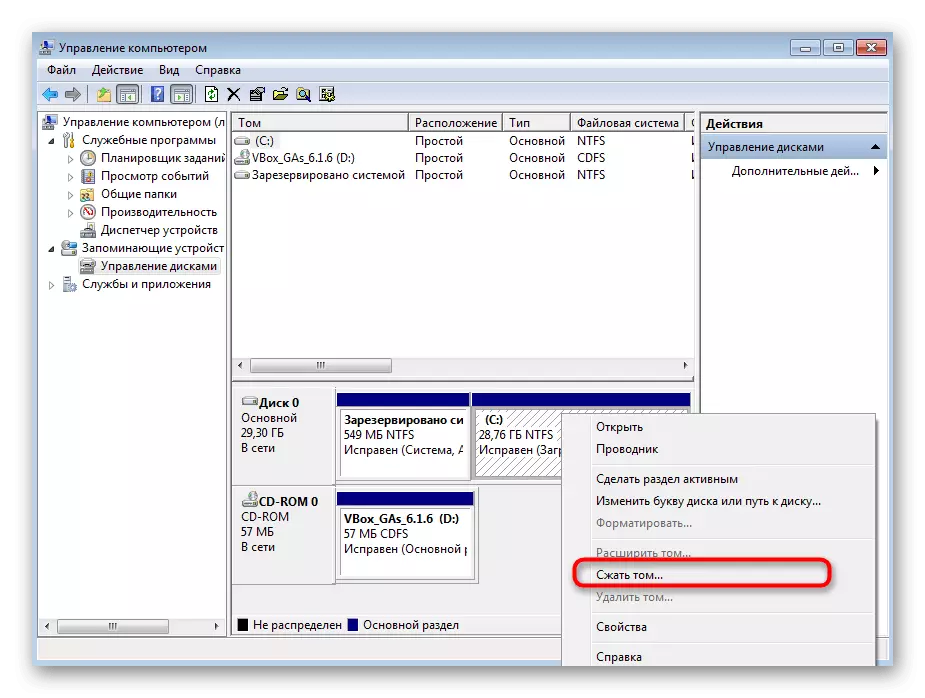
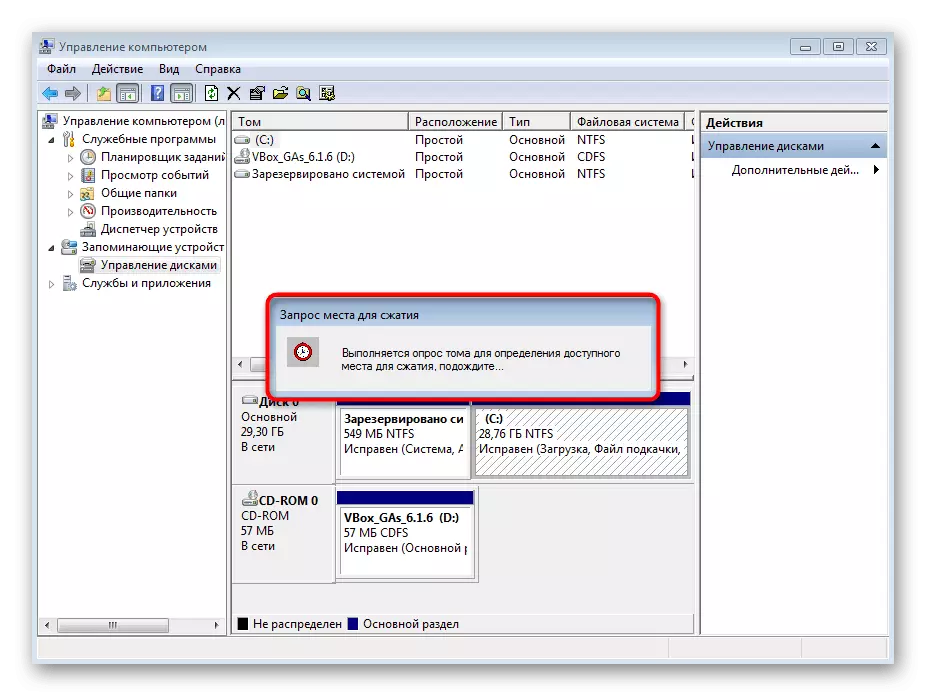
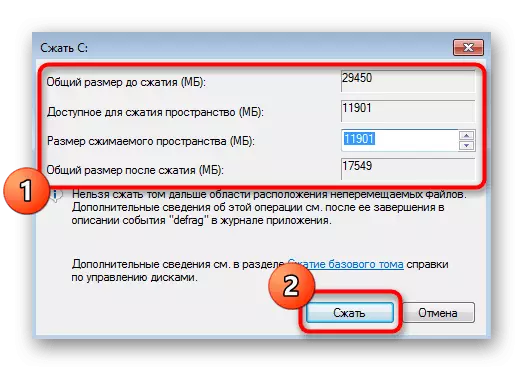
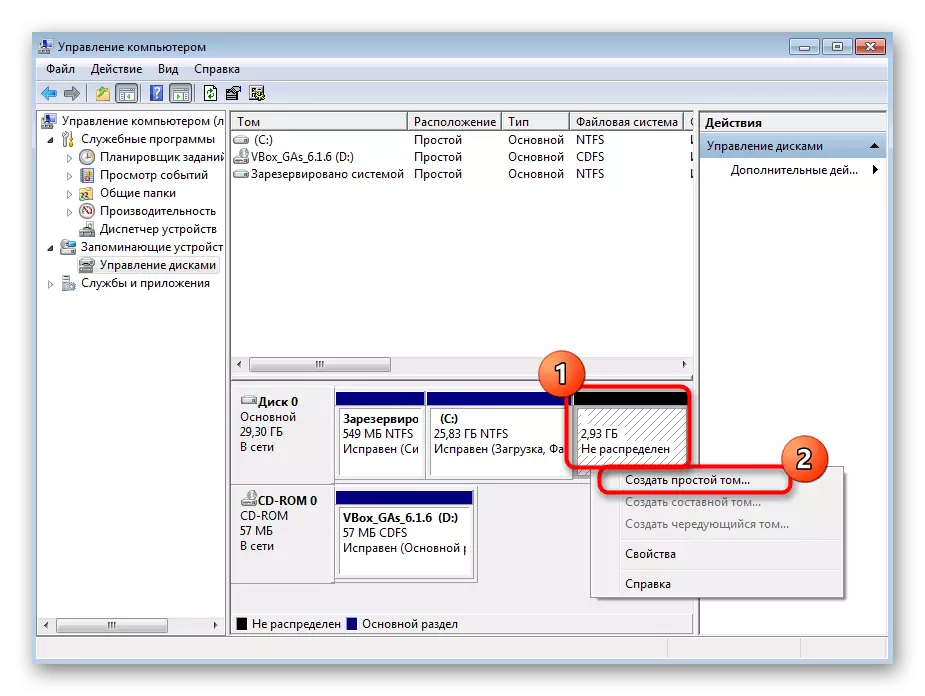
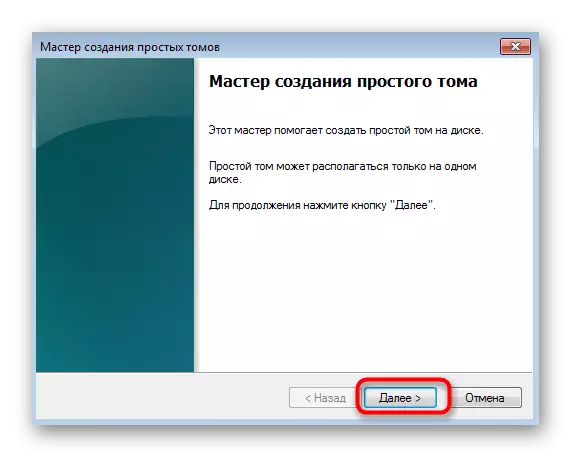
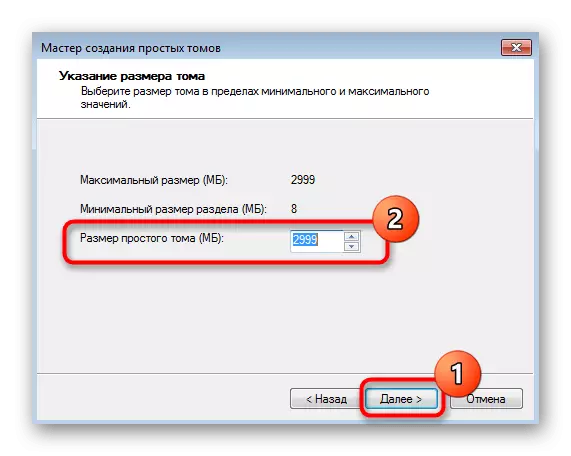
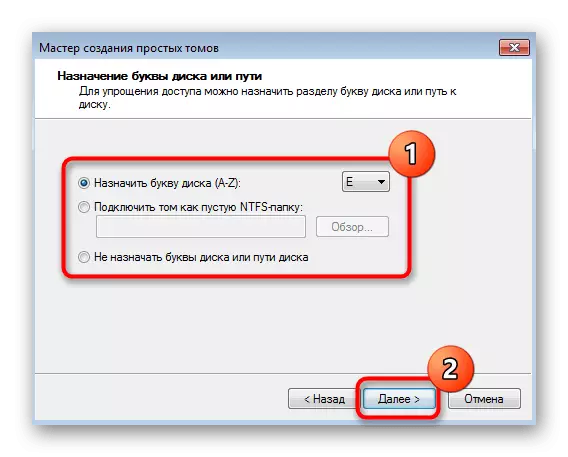
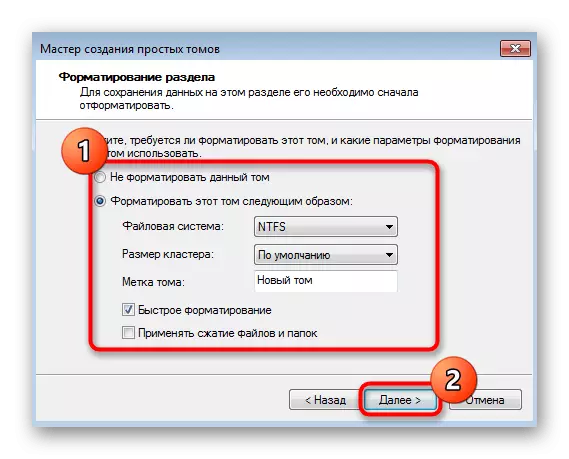
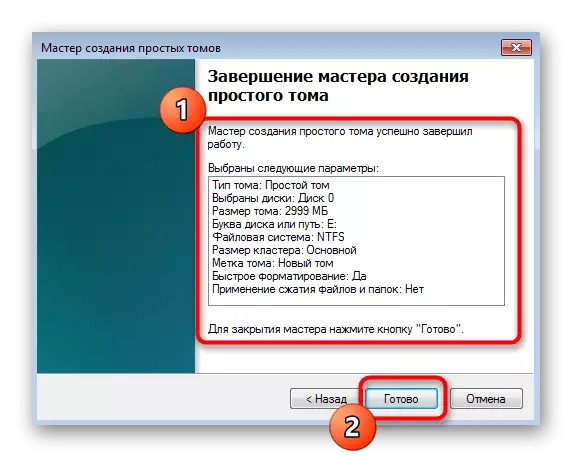
جيڪڏهن اڻ رڪاوٽ باقي رهي ٿو، توهان انهي کان هڪ ئي منطقي حجم به هڪ ئي طريقي سان به هڪ ئي طريقي سان ترتيب ڏئي سگهو ٿا. هاڻي "منهنجو ڪمپيوٽر" سيڪشن ڏانهن وڃو ۽ پڪ ڪيو ته نئين هارڊ ڊسڪ جا حصا آپريشن لاء تيار آهن.
طريقو 2: ڪمانڊ لائن استعمال ڪندي
عام طور تي صارفين کي ڪمانڊ ورڊينشن کي استعمال ڪرڻ لاء ترجيح ڏيندا آهن جڏهن اهو هارڊ ڊسڪ ورشن ٺاهڻ لاء، پر ڪڏهن ڪڏهن اهو ڪرڻ گهرجي، مثال طور، ونڊوز جي بحالي واري اوزار ذريعي. انهن حالتن ۾ مناسب آهي ته ٻئي ونڊوز کي انسٽال ڪرڻ جو هڪ نئون حجم ٺاهڻ جو منصوبو آهي، جيڪڏهن اهو ڪجهه سبب شروع ڪرڻ جي جڳهه کي روڪي ٿو. آساني سان انهي طريقو کوليو، ان کي ان جي لڳائڻ جي ماحول کان شروع ڪرڻ جي ضرورت پوندي، ۽ توهان انٽاؤنٽ ڊرائيو جي هيٺين ادائيگي ذريعي طلب ڪري سگهو ٿا، اعلتن جي هيٺين تفصيل کان وڌي سگهي ٿو.
وڌيڪ پڙهو:
اسان ونڊوز 7 ۾ "محفوظ موڊ" داخل ڪيون ٿا
ونڊوز 7 فليش ڊرائيو کان لوڊ ڪندي
بحالي واري ماحول ذريعي هيٺ ڏنل سڀئي قدم ادا ڪيا ويندا آهن. هاڻي اسان سڀني کان وڌيڪ ڌيان ڏيڻ جي صلاح ڏيو ٿا ته جيئن ته جسماني ڊرائيو تي محفوظ ڪيل ڊيٽا کي غلط طور تي ڊيٽا وڃائي ڇڏي.
- جيڪڏهن توهان ونڊوز 7 سي يو ايس ڊي ڊائون لوڊ ڪيو، انسٽاليشن ٻولي چونڊيو ۽ ايندڙ قدم ڏانهن وڃو.
- انسٽالر ونڊو جي تري ۾ کاٻي پاسي، لکندڙن جي بحالي "تي ڪلڪ ڪريو.
- سڀني طريقن جي لسٽ ۾ توهان "ڪمانڊ لائن" ۾ دلچسپي رکو ٿا.
- ڪنسول کولڻ کان پوء، ڊسڪ پيٽرٽ افاديت کي هلائڻو - ان کي وڌيڪ ڊرائيو لاء گهربل هوندو. توهان اهو ڊسڪارٽ ڪمانڊ ذريعي ڪري سگهو ٿا.
- صورتحال تي غور ڪريو جڏهن توهان پهرين هڪ موجوده جڳهه حاصل ڪرڻ لاء هڪ موجوده مقدار مان هڪ کي دٻايو. اهو ڪرڻ لاء، فهرست جي حجم ذريعي اڳ ۾ ئي موجود حصن جي لسٽ ڏسو.
- هڪ حجم ڳوليو جيڪو ان جو عدد استعمال ڪري سگهجي ٿو.
- منتخب ڪريو حجم + ورها part ي جو نمبر ان کي وڌيڪ عمل لاء چونڊڻ لاء.
- شروعاتي طور تي، اهو واضح ناهي ته ڪيتري مفت جڳهه آهي، انهي کي سيرڪ ڪوڊڪسڪس ۾ داخل ٿيڻ کان پهريان سکڻ لازمي آهي.
- نئين لائن ۾ توهان بائٽس ٻيهر استعمال ڪيو ويندو، جنهن جو مطلب اهو آهي، جنهن جو مطلب اهو آهي ته اهو حجم الڳ ٿي سگهي ٿو.
- X اڻ حاصل ڪريو = ايڪس، جتي x گهربل ميگابين جو تعداد آهي. داخل ڪريو ڪلڪ ڪريو آرڊر کي ڪلڪ ڪندي
- توهان کي مقرر ڪيل ميگابينٽس جي تعداد تي حجم جي ڪامياب گهٽتائي بابت اطلاع ڏنو ويندو.
- هاڻي لسٽ ڊسڪ جو حڪم استعمال ڪريو ۽ موجوده جسماني ڊرائيو جو تعداد ان کي وڌيڪ چونڊ ڪرڻ لاء ان کي چونڊيو.
- ٿڌا اڳ ۾ ئي واقف آهن، پر هڪ ٿورو تبديل ٿيل ڪمانڊ - ڊسڪ ايڪس چونڊيو، جتي ايڪس اڳ ۾ بيان ڪيل HDD نمبر آهي.
- نئين ورها partion ي ٺاهڻ لاء، ورها part ي جي ماپ ٺاهيو سائيز = ايڪس. سائيز = صرف داخل ٿيڻ جي ضرورت آهي جيڪڏهن توهان سڀ مفت جڳهه شامل نه ڪرڻ چاهيندا. هڪ ئي وقت، حڪم ۾ پرائمري ۾ شامل ڪريو، جيئن توهان هيٺ ڏنل اسڪرين شاٽ ۾ ڏيکاريل آهي، مثال طور اهو ٻئي آپريٽنگ سسٽم تي ايندڙ انسٽاليشن لاء.
- حڪم جي تصديق ڪرڻ بعد، آپريشن جي ڪامياب مڪمل ٿيڻ تي معلومات اسڪرين تي ظاهر ٿيندي.
- حجم جي حجم جي ذريعي، نئين حجم ٺاهڻ جي پڪ ڪريو ۽ صرف ان جو تعداد طئي ڪرڻ لاء، ڇاڪاڻ ته اهو اڃا تائين گهربل فائل سسٽم ۾ فارميٽ نه آهي.
- منتخب حجم ايڪس جي ذريعي نئون سيڪشن چونڊيو.
- معياري تفويض وارو خط استعمال ڪريو = ايڪس ڪمانڊ، جتي ايڪس مناسب ڊسڪ جي خط کي مٽايو.
- فارميٽ سسٽم ۾ فارميٽ فائل ۾ داخل ٿيڻ جي فارميٽ ايف ايس = اين ٽي ايف ايس تڪڙو اسٽرنگ. توهان NTFS کي مٽائي سگهو ٿا، مثال طور، Fat32 تي، پر صرف جيڪڏهن گهربل هجي.
- انهي کي يقيني بڻايو ته آپريشن صحيح آهي، ۽ پوء توهان ڪمانڊ لائن کي بند ڪري سگهو ٿا، عام موڊ ۾ او ايس کي هلائڻ يا فوري طور تي ٻئي سسٽم جي تنصيب ڏانهن منتقل ڪريو.
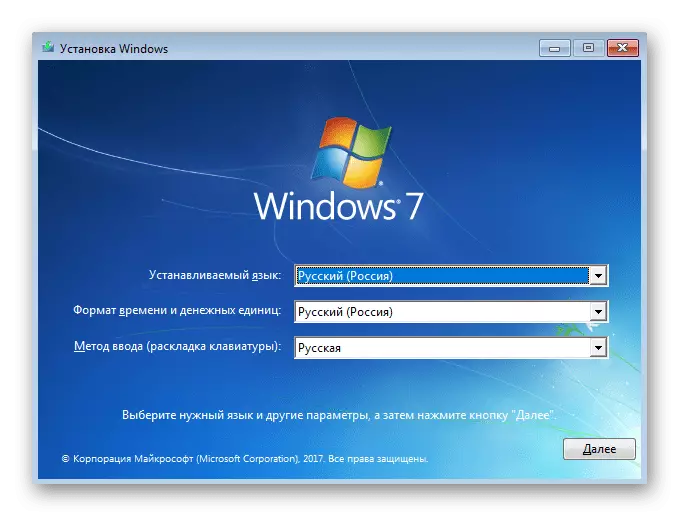
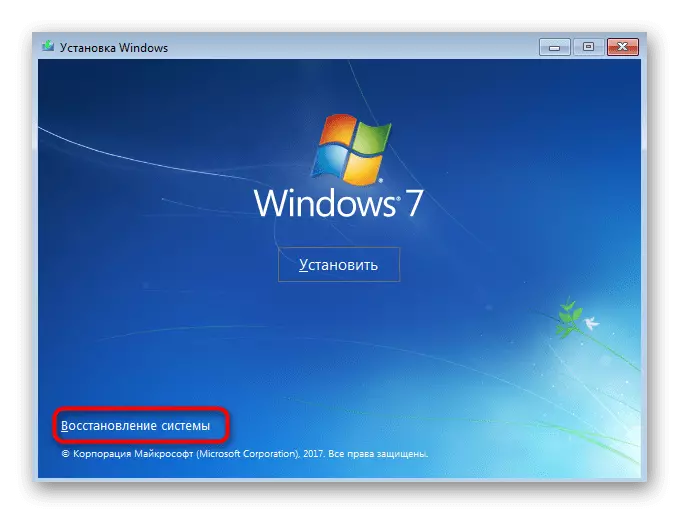
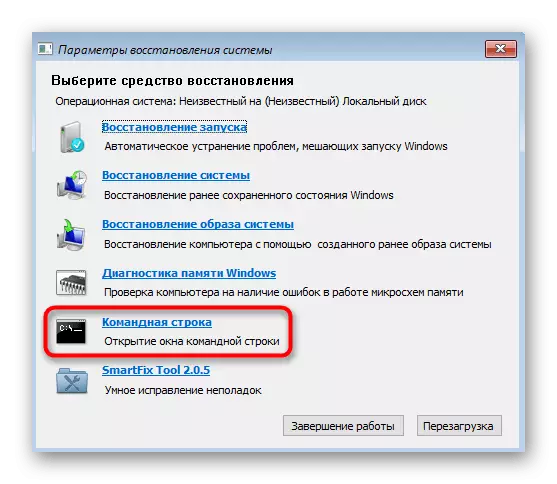
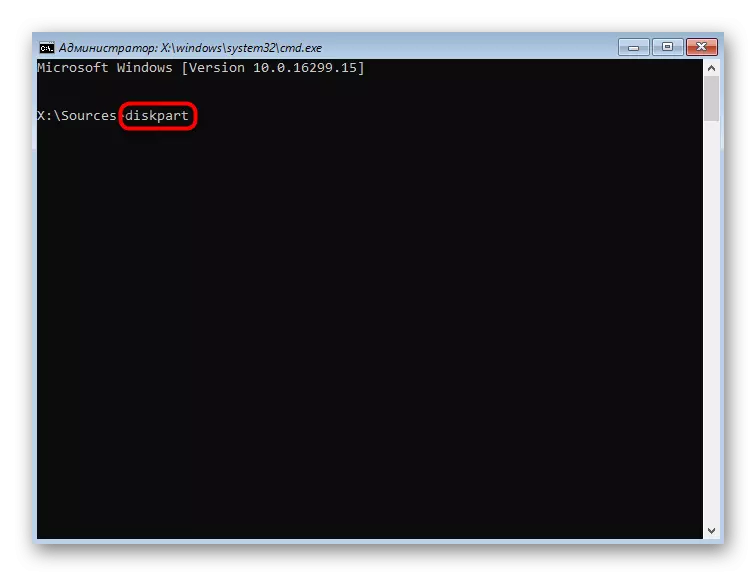
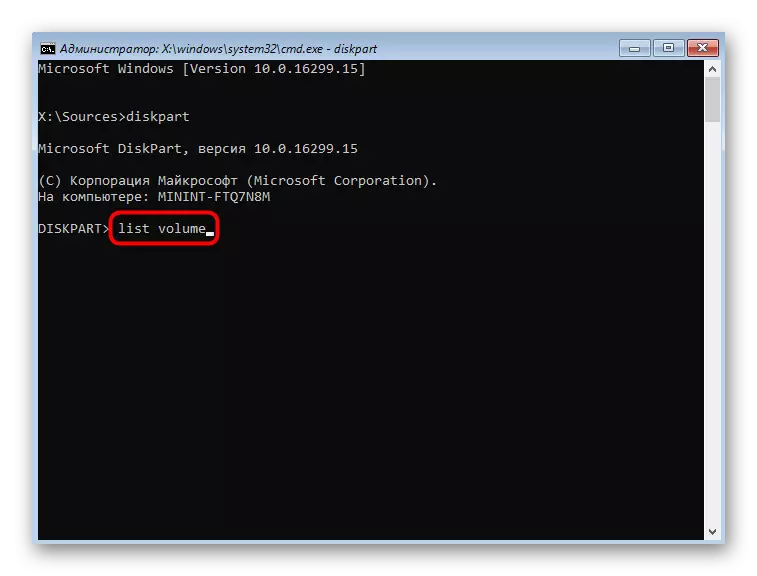
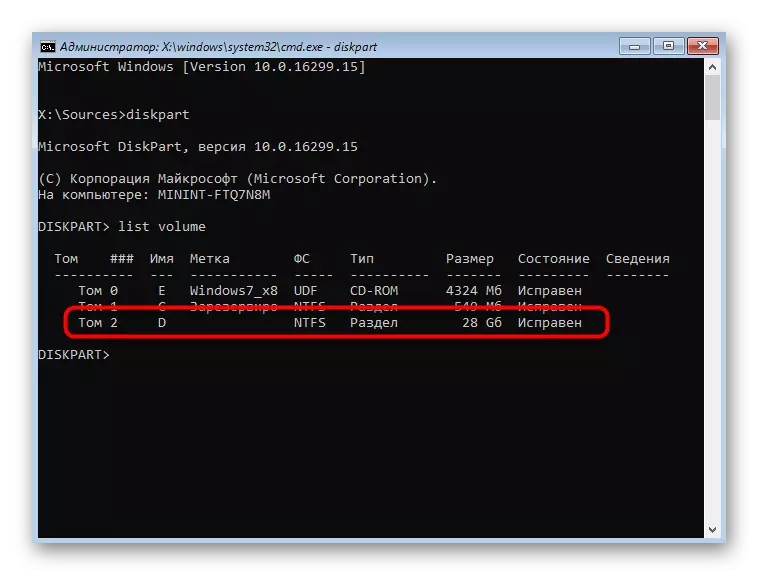
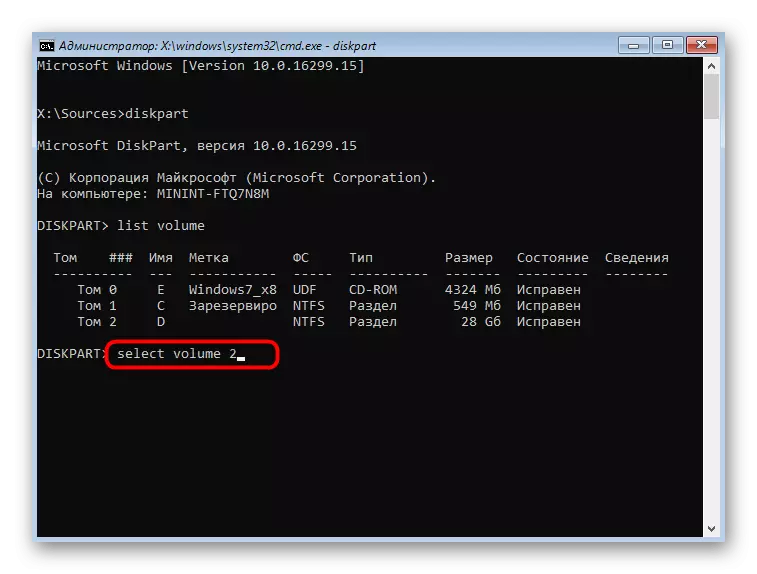
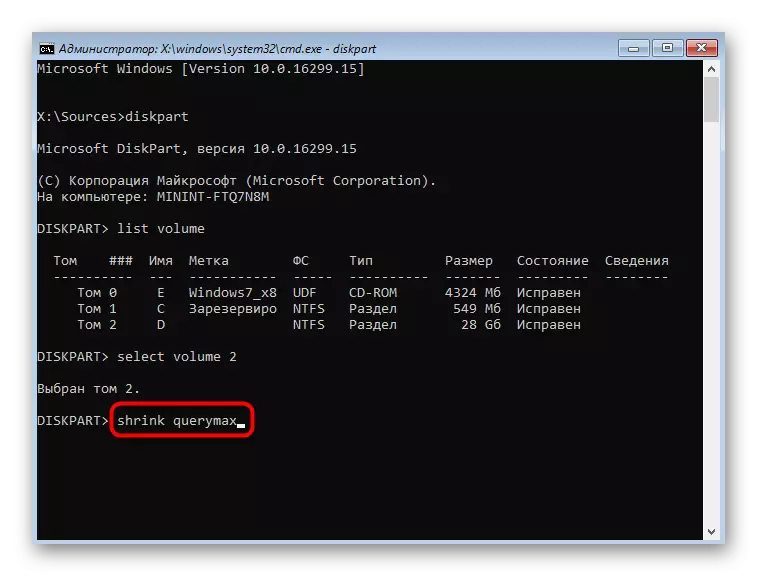
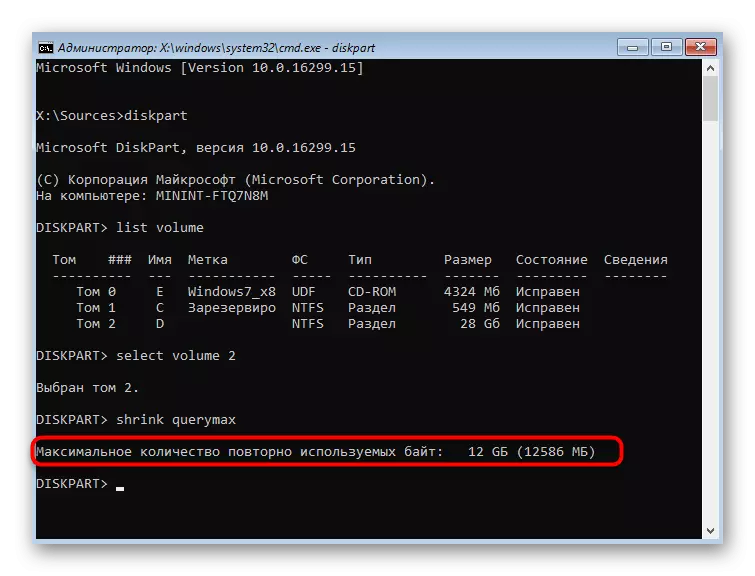
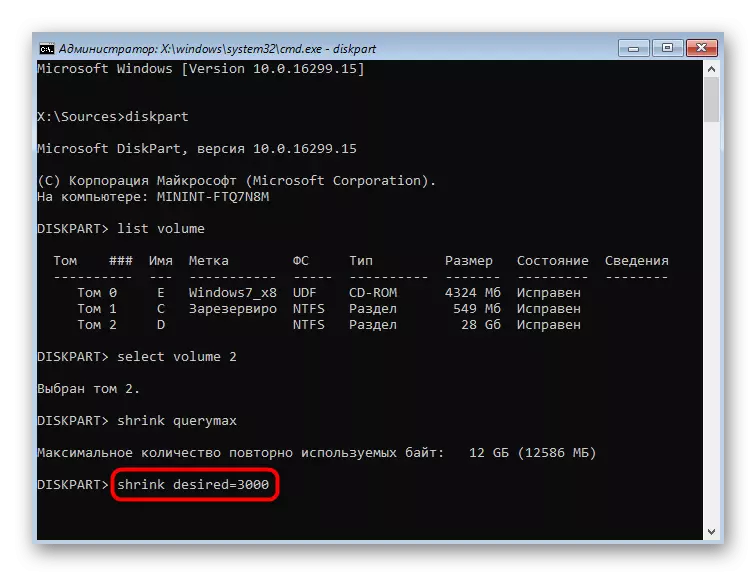
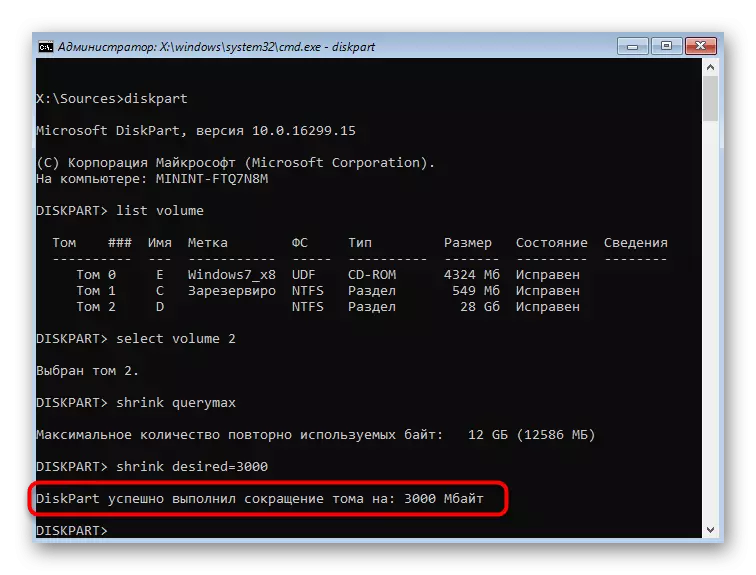
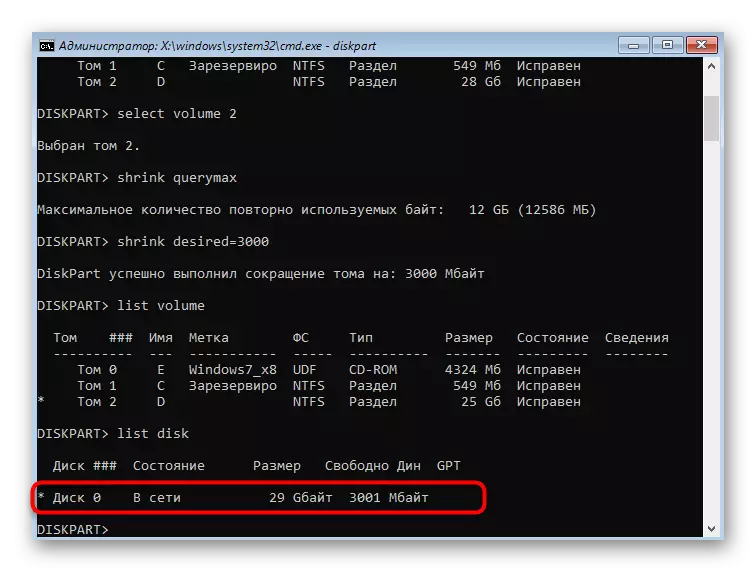
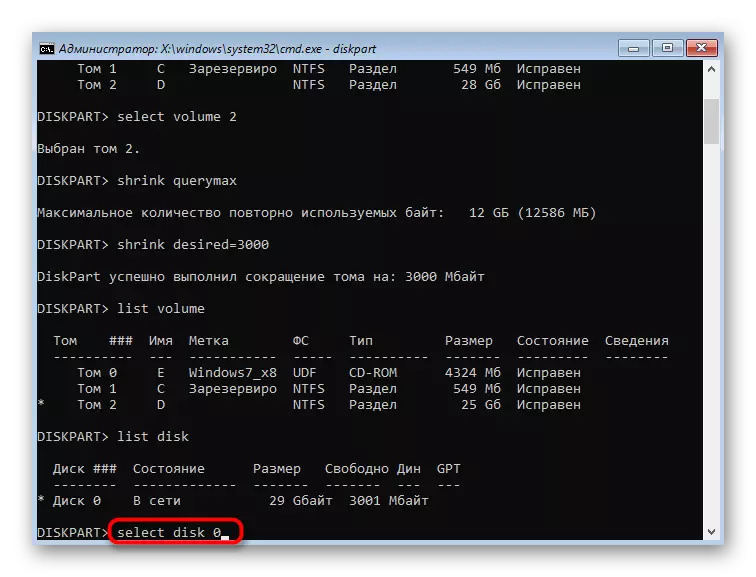
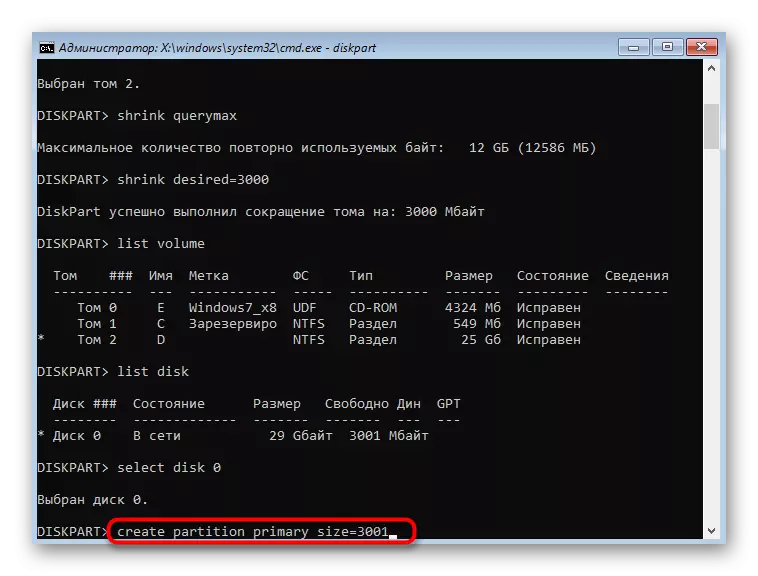
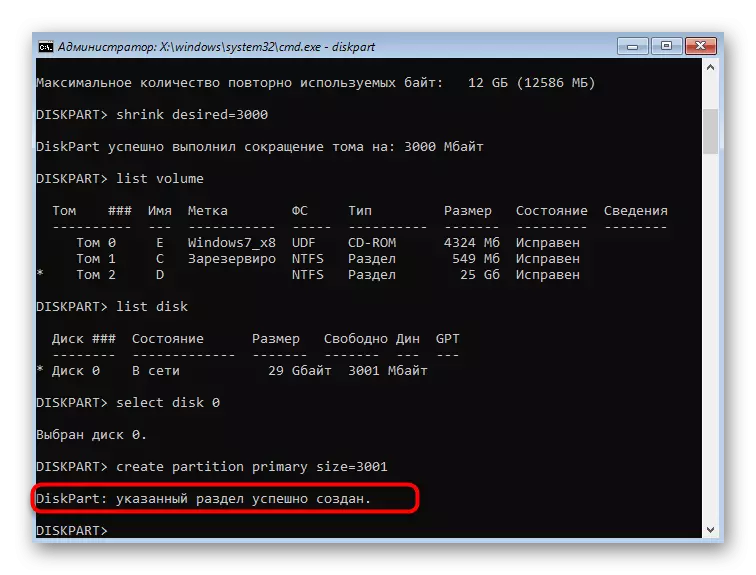
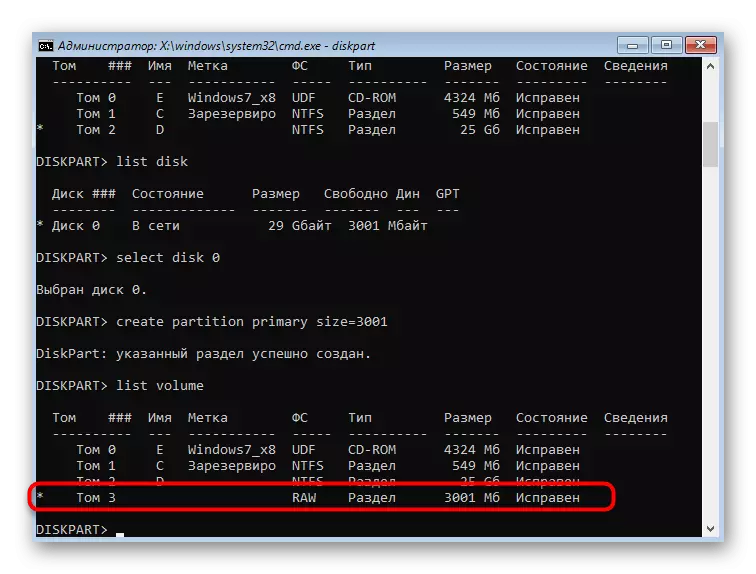
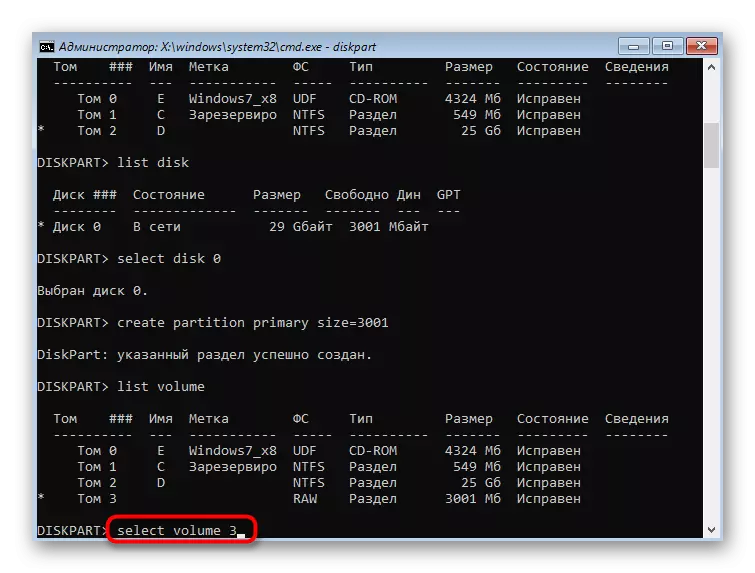
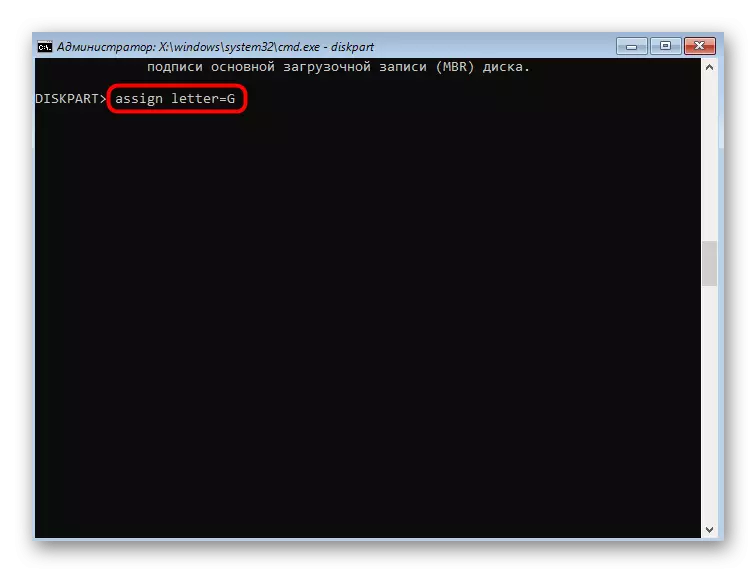
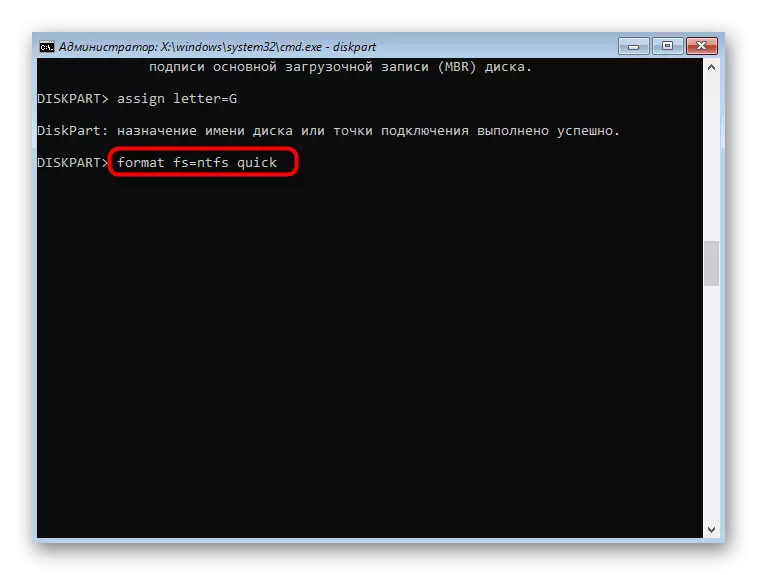
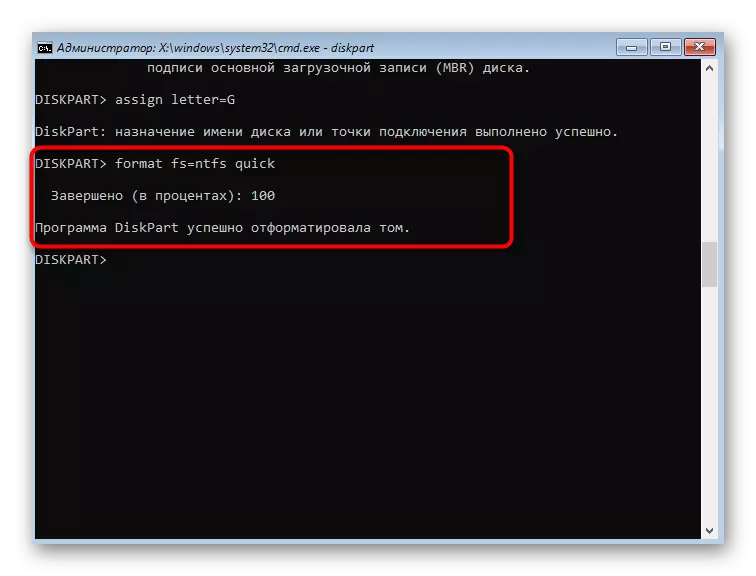
غور ڪريو ته ڪنسول ذريعي ٺاهيل ڪنسول ذريعي ٺاهيل ڪنسول جي ذريعي فوري طور تي، انهي کي فوري طور تي نه اچڻ گهرجي، انهي کان پهريان اهو صرف عملن جي لائن "کان ٻاهر نه اچڻ گهرجي.
طريقو 3: ٽئين پارٽي جا پروگرام
نتيجي ۾، اسان ٽئين پارٽي جي پروگرامن بابت ڳالهائڻ چاهيندا آهيون جيڪي HDD کي منظم ڪرڻ جي اجازت ڏين ٿا. اصل ۾، اهي ڪيترائي ڪمن ٿا ۽ ڊسڪيڪ مشنا "يا ڳوڙها مدت کي وڌيڪ سهولتون ورهايو آهن، انهن ۾ انهن صورتحال کي وڌيڪ خاصيتن ۾ پيدا ڪيا وڃن. اسان انهي موضوع کي متاثر ڪرڻ جي مثال کي آزاد ڪيو ايميئي ورها ition ي جي اسسٽنٽ تي.
- ايڪٽيو ورشن جي اسسٽنٽ، ڪجهه ٻين ساڳين پروگرامن وانگر، توهان کي هڪ موجوده حصي کي ٽوڙڻ جي اجازت ڏئي ٿو. اهو ڪرڻ لاء، پهرين ڊسڪ کي نشان لڳايو، ۽ پوء مناسب آپشن چونڊيو.
- نئين منطقي حجم جي سائيز کي سيٽ ڪريو، ان جي پوزيشن ۽ ان کي خط تفويض ڪيو. ان کان پوء، تبديليون لاڳو ٿي سگهن ٿيون.
- جيڪڏهن توهان وٽ هڪ غير محفوظ جڳهه آهي يا توهان پنهنجو پاڻ کي موجود حجم کي دٻائڻ سان ٺاهيو ۽ ان کي منتخب ڪريو ۽ "هڪ سيڪشن ٺاهڻ".
- سائيز، خط ۽ فائيل سسٽم سيٽ ڪريو.
- مکيه پروگرام ونڊو ۾ تبديليون لاڳو ڪريو.
- سڀني عملن سان پنهنجو پاڻ کي واقف ڪيو ويندو جيڪو شروع ڪيو ويندو. جيڪڏهن توهان تبديلين سان متفق آهيو، "وڃڻ تي ڪلڪ ڪريو.
- سڀني سيٽنگن جي مڪمل ٿيڻ جي توقع ڪريو.
- هاڻي توهان ڏسو ته نئين حصي ڪاميابي سان ٺاهي وئي هئي. ايميئي ورها part ي جي اسسٽنٽ ذريعي هن ڪم جي عمل درآمد تي ڪجهه منٽ ڇڏي ڏنو.
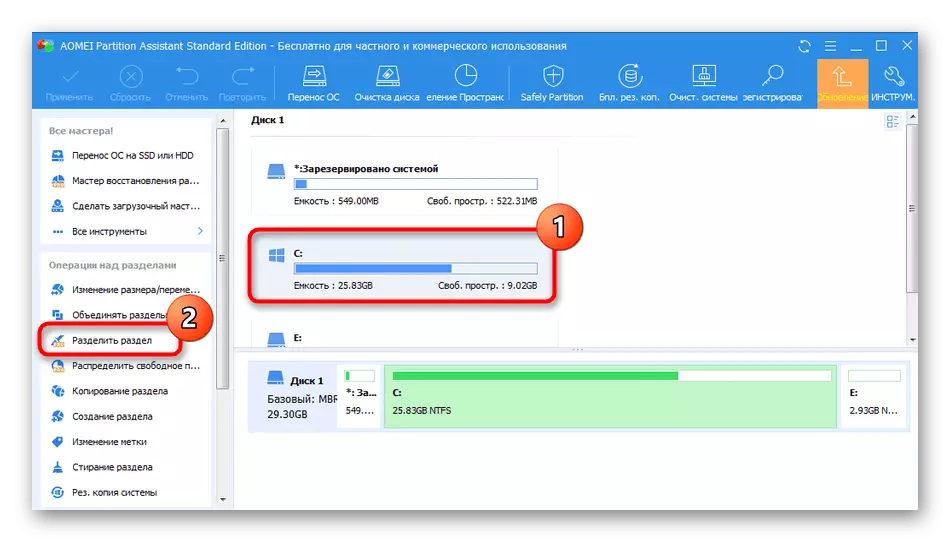
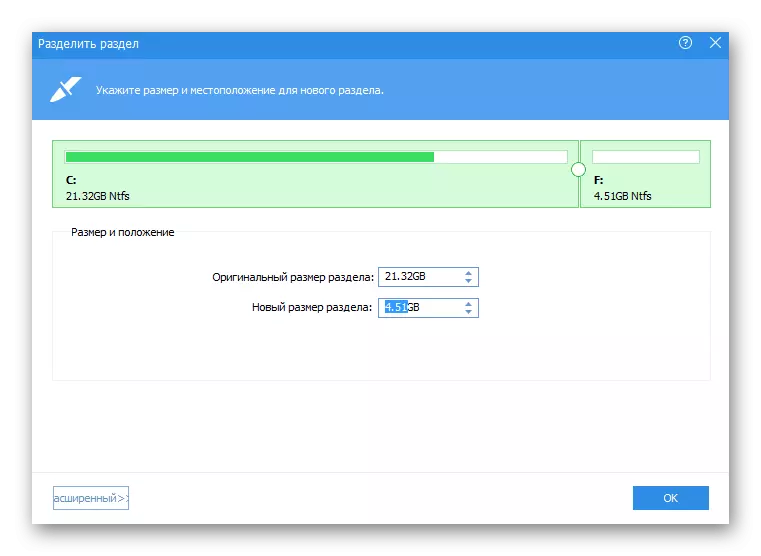
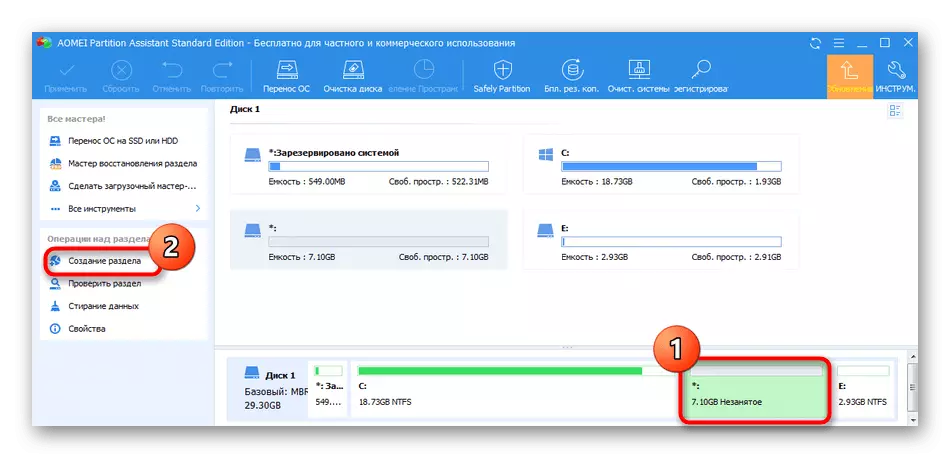
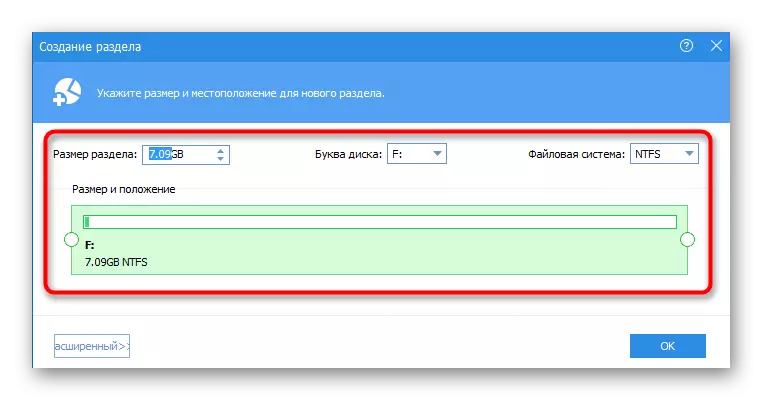
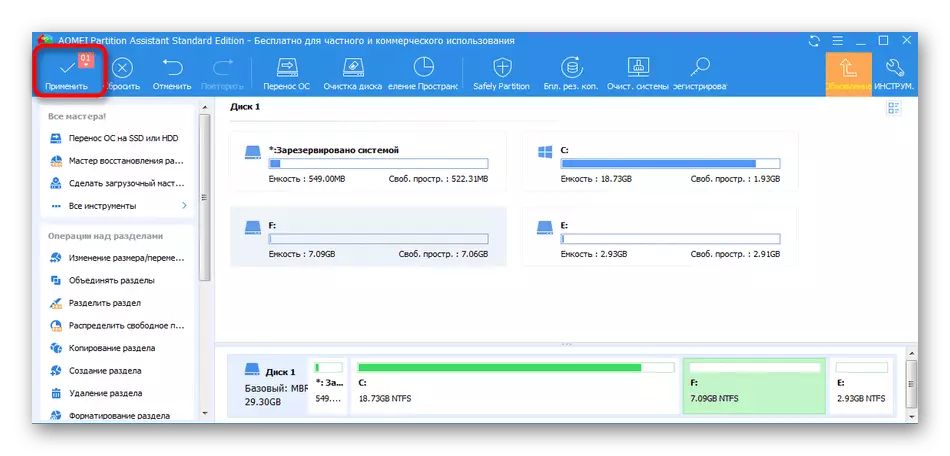
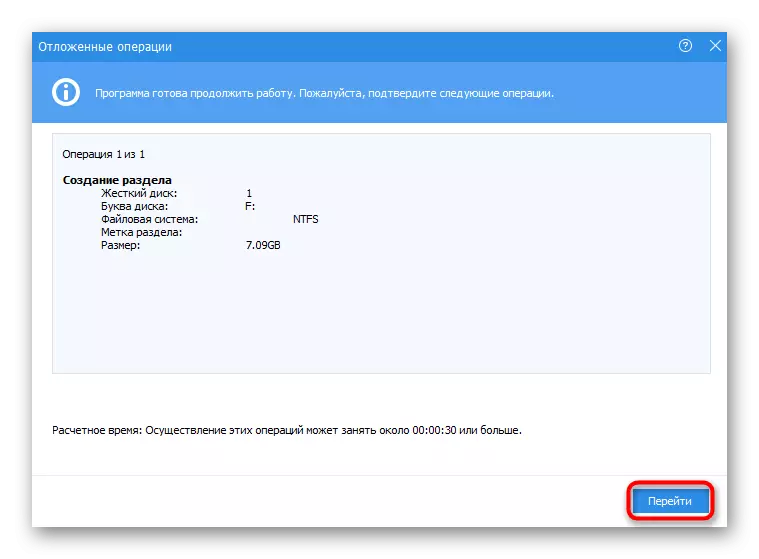
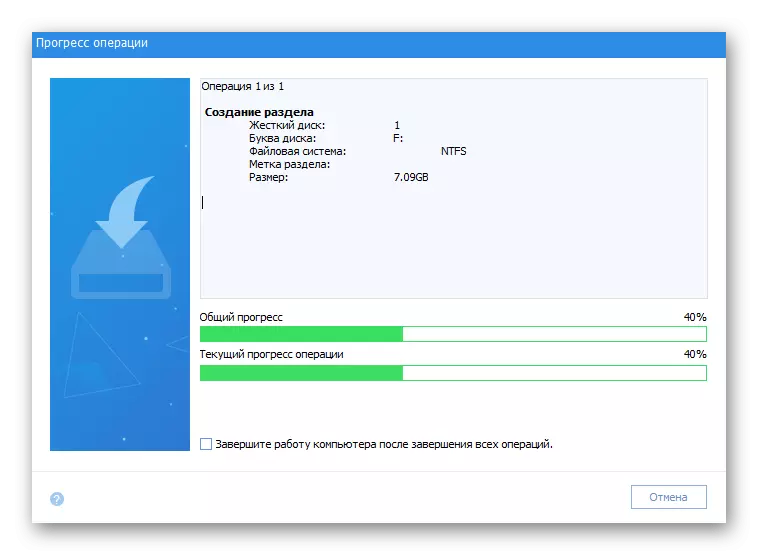
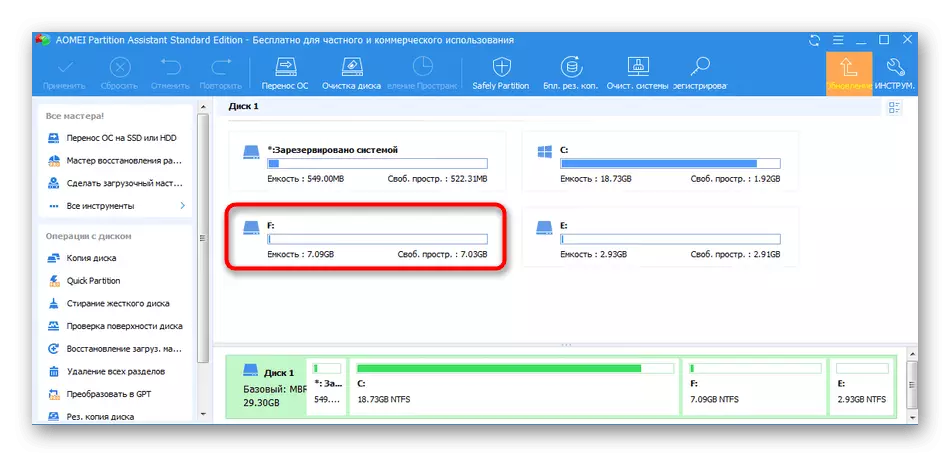
انٽرنيٽ تي، ٻيا ڪيترائي ساڳيا ساڳيا آهن جيڪي توهان کي هارڊ ڊسڪ حصن سان گفتگو ڪرڻ جي اجازت ڏين ٿا. جيڪڏهن اي ايم آئي آئي ورها partion ي اسسٽنٽ نه آئي، اسان توهان کي پنهنجي ويب سائيٽ تي هيٺ ڏنل لنڪ تي هڪ الڳ نظرثاني ڪرڻ جو مشورو ڏيو.
وڌيڪ پڙهو: هارڊ ڊسڪ تي ورها parts ي ٺاهڻ لاء پروگرام
